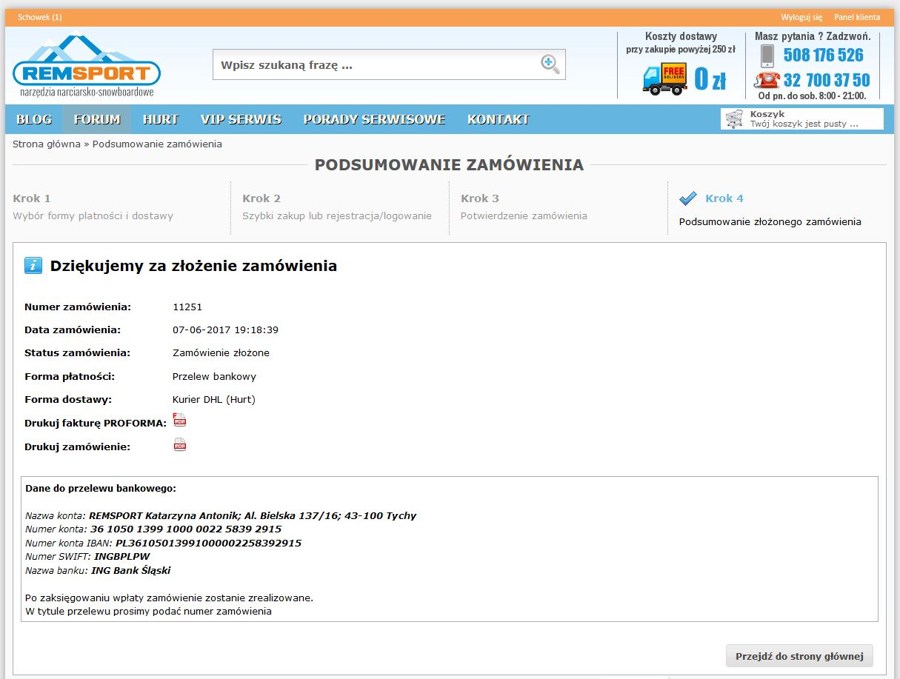Pomoc
Dział POMOC zawiera zbiór praktycznych informacji (rad) na temat nawigacji w sklepie, logowania, rejestracji, poszukiwań itp.
- Zakładanie konta (rejestracja w sklepie)
- Logowanie do sklepu
- Zamawianie towaru bez zakładania konta
- Nawigacja w sklepie
- Szukanie określonego produktu wg. nazwy
- Szukanie określonego produktu wg. producenta
Wiele odpowiedzi na zadawane pytania znajdziecie w dziale FAQ tutaj
1. Zakładanie konta (rejestracja w sklepie)
Wejdź do zakładki "Załóż konto" (kliknij)
Wejdź do zakładki "Załóż konto" (kliknij)


wypełniamy wszystkie pola zaznaczone czerwoną gwiazdką (dane kupującego, dane kontaktowe), przechodzimy na bok formularza i wypełniamy pozostałe rubryki (dane do logowania, adres e-mail i hasło do konta), na samym końcu zaznaczamy oświadczenia i zatwierdzamy przyciskiem "Utwórz konto".

po zakończonej procedurze wypełniania formularza zostajesz przekierowany na stronę sklepu z informacją o założeniu konta,

teraz masz do wyboru, albo przejść na stronę koszyka, albo do swojego panelu albo wrócić do strony głównej sklepu.
2. Logowanie do sklepu

2. Logowanie do sklepu
Aby się zalogować w sklepie musisz być zarejestrowany. Jeżeli nie jesteś zarejestrowany przejdź do punktu 1, jeżeli już się zarejestrowałeś musisz się zalogować, możesz to zrobić na kilka sposobów:
- klikając w zakładkę "Zaloguj się" znajdującą się w prawym górnym rogu sklepu.

- lub podczas zakupów i przejściu do koszyka oraz do kasy, pojawi się strona z wyborem logowania (trzeba tylko wpisać swój adres e-mail lub login oraz podać hasło dostępu do logowania w sklepie).

3. Zamawianie towaru bez zakładania konta
W Sklepie Remsport można dokonać zakupów na dwa sposoby:
W Sklepie Remsport można dokonać zakupów na dwa sposoby:
- jako stały klient sklepu (rejestrując się wcześniej),
- jako klient okazjonalny (bez rejestracji).
o zaletach rejestracji w Sklepie Remsport pisałem szerzej w dziale FAQ punkt 15, warto skorzystać.
Po wybraniu stosowanych towarów (umieszczeniu ich w koszyku), zaznaczasz formę wysyłki oraz formę płatności, następnie przechodzisz dalej klikając przycisk "Do kasy".

następnie, jeżeli się nie zalogowałeś lub zarejestrowałeś, dokonujesz stosownego wyboru,

a jeżeli wcześniej dokonałeś logowania lub rejestracji, przechodzisz do 1 formularza (kroku) gdzie masz możliwość jeszcze raz dokonać edycji płatności, wyboru spedytora lub zmiany zawartości zamówienia,

przechodzimy dalej klikając ikonkę "Do kasy", zostajemy przeniesieni do 3 formularza (kroku), tam odznaczamy checkbox z informacją o zapoznaniu się z regulaminem sklepu, możemy również wpisać w polu "Uwagi do zamówienia" jakieś istotne informacje, następnie klikamy ikonkę "Zamawiam i płacę".

4. Nawigacja w sklepie
Sklep jest zbudowany w klasycznym stylu, czyli na górze pod logo sklepu jest belka główna, na której znajdziemy zakładki: "Blog", "Forum", "Hurt" itp. U góry po prawej stronie w roku znajdziemy zakładki "Zaloguj się" i "Załóż konto", a po zalogowaniu, zakładki "Wyloguj się" i "Panel klienta".
Sklep jest zbudowany w klasycznym stylu, czyli na górze pod logo sklepu jest belka główna, na której znajdziemy zakładki: "Blog", "Forum", "Hurt" itp. U góry po prawej stronie w roku znajdziemy zakładki "Zaloguj się" i "Załóż konto", a po zalogowaniu, zakładki "Wyloguj się" i "Panel klienta".

z boku po lewej stronie poniżej znajdziemy belkę głównych kategorii tj. "Narciarstwo zjazdowe", "Narciarstwo biegowe" i "Snowboard"

5. Szukanie określonego produktu wg. nazwy
Żeby odnaleźć konkretny produkt musimy go wyszukać w sklepie za pomocą wewnętrznej wyszukiwarki, którą można znaleźć nad menu, u góry obok loga sklepu (tam znajduje się pole wyszukiwania z frazą "Wpisz szukaną frazę ..."
Żeby odnaleźć konkretny produkt musimy go wyszukać w sklepie za pomocą wewnętrznej wyszukiwarki, którą można znaleźć nad menu, u góry obok loga sklepu (tam znajduje się pole wyszukiwania z frazą "Wpisz szukaną frazę ..."

Wyszukiwanie rozpoczynamy od wpisania szukanego hasła np. Toko (rys. poniżej),

żeby zawęzić poszukiwania możemy zastosować odpowiednie kryteria np.: kategorie, nazwa producenta, cena lub zakres cenowy, kolor, rozmiar itp. (klikamy zakładkę "Zmień ustawienia wyszukiwania".

6. Szukanie określonego produktu wg. producenta
Żeby wyszukać producenta i zobaczyć wszystkie jego produkty musimy skorzystać z wewnętrznej wyszukiwarki producentów, która znajduje się w boxie po lewej stronie sklepu, wystarczy kliknąć na zakładkę "wybierz" i pojawi nam się lista wyboru producenta.
Przejdź do strony głównej